Come disabilitare la mini-barra degli strumenti del tasto destro del mouse in Word 2007 e Word 2010

A grande richiesta, grooveDexter ha scritto atutorial su come disabilitare la Mini Toolbar su select, che è una soluzione abbastanza semplice. Ma liberarsi di quella Mini Toolbar in modo permanente e completo è più di un trucco. Fortunatamente, è davvero possibile. Continua a leggere per scoprire come eliminare quella Mini-Toolbar con il tasto destro del mouse una volta per tutte.
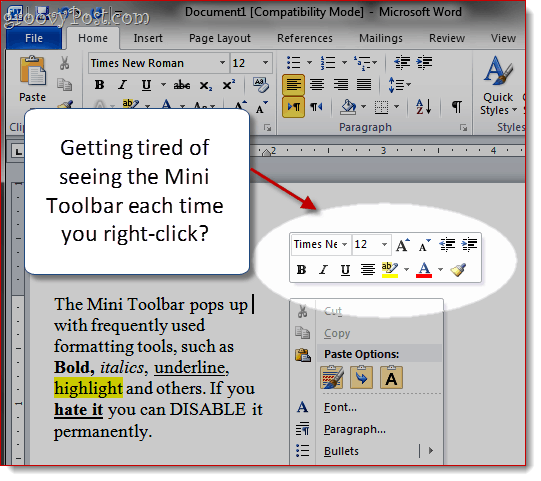
Nota: Prima di iniziare questo GroovyPost, poiché ti mostreremo come modificare il registro di Windows, ti consiglio di creare un punto di ripristino del sistema di Windows. Ritoccare il registro di sistema è sempre rischioso se non si è sicuri al 100% di ciò che si sta facendo.
Passaggio 1: disabilitare il mini-strumento di scelta rapida modificando il registro di Windows
Clicca il Inizio pulsante e genere Regedit.exe e stampa accedere.
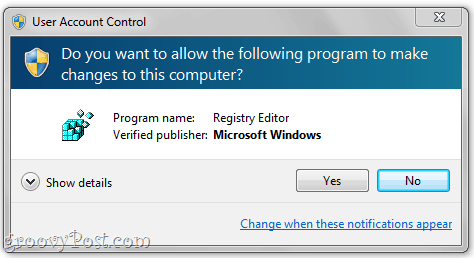
Nella finestra Controllo account utente, Clic sì.
Attenzione: stai per modificare il tuo registro di Windows. Puoi seriamente fare confusione qui se non sai cosa stai facendo. Procedere a proprio rischio e seguire attentamente le indicazioni.
Passo 2
Se stai correndo Word 2007, navigare verso:
HKEY_CURRENT_USERSoftwareMicrosoftOffice12.0CommonToolbarsWord
Se stai correndo Word 2010, navigare verso:
HKEY_CURRENT_USERSoftwareMicrosoftOffice14.0CommonToolbarsWord
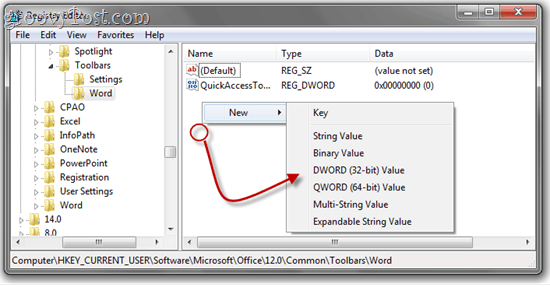
Pulsante destro del mouse in un'area vuota nel pannello di destra e scegliere Nuovo e Clic Valore DWORD (32 bit).
Terzo passo
Nominalo AllowMenuFloaties.
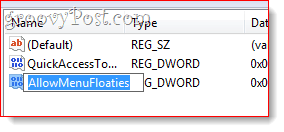
Fase quattro
Lascia il valore Data su 0x00000000 (0). In altre parole, non farci niente.
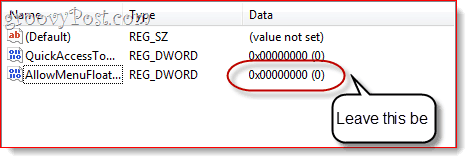
Torna a Word e scopri che quella fastidiosa Mini Toolbar è sparita. Bandito! Fuori dai tuoi capelli e dai miei per l'eternità. Groovy.
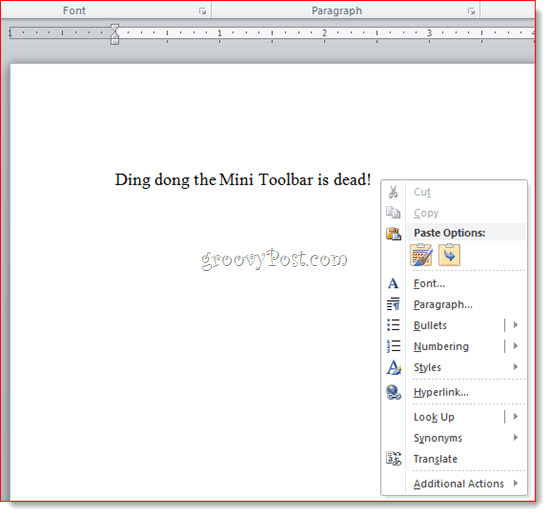
Puoi rimuovere la Mini Toolbar in formato Excel 2007 facendo la stessa cosa in:
HKEY_CURRENT_USERSoftwareMicrosoftOffice12.0CommonToolbarsExcel
... o in Excel 2010 andando a:
HKEY_CURRENT_USERSoftwareMicrosoftOffice14.0CommonToolbarsExcel
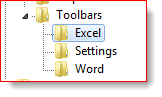
Nota: se non vedi nessuna di queste cartelle (compreso quello della Parola) nel registro di Windows, prova a disabilitare la Mini Toolbar tramite File > Opzioni > Prima il menu generale. Questo fa apparire la voce aggiungendo una nuova chiave di registro. Oppure puoi semplicemente aggiungere la cartella da solo.
Se non desideri modificare manualmente il registro, puoi importare questi file .reg che ho creato per tua comodità. Basta scaricarli e doppio click per aggiungerli al tuo registro:
Rimuovere le mini barre degli strumenti di Office 2007 e Office 2010 (Chiavi di registro)


![Rilasciato l'aggiornamento KB980028 per Word 2010 Beta [groovyDownload]](/images/microsoft/kb980028-update-for-word-2010-beta-released-groovydownload.png)





![Il modo più semplice per estrarre immagini da un documento Word in Windows 7 [Office 2007/2010]](/images/howto/the-easy-way-to-extract-images-from-a-word-document-in-windows-7-office-20072010.png)

lascia un commento